A WiFi jelszó megtekintése a MacOS-on
A jelszavak érzékeny információk, amelyeket biztonságban kell tartani. Ez igaz, függetlenül attól, hogy mi a jelszó. A jelszónak nem szabad egyszerűen láthatónak lennie az eszközön, és ez érvényes a WiFi hálózat jelszavára is. Ha csatlakoztatott egy WiFi hálózatot, akkor már van jelszava ahhoz, de ha később újra meg kell keresnie, akkor azt tapasztalja, hogy nem minden eszköz érinti ezt az információt. A Windows 10 nagyon egyszerűvé teszi a WiFi jelszó felkutatását de ha meg szeretné tekinteni a WiFi jelszót a macOS-ban, akkor rendszergazdai jogokra van szüksége.
Tekintse meg a WiFi jelszót a macOS rendszeren
Kétféle módon tekintheti meg a WiFi jelszót a macOS rendszeren. Az első a Kulcstartó hozzáférésen keresztül, a második a Terminálon keresztül történik. Mindkét esetben adminisztrátori jogokra van szüksége. Az egyetlen különbség a kettő között az, hogy az egyik felhasználói felületet ad a munkához, míg a másikhoz parancs szükséges a munka elvégzéséhez.
WiFi jelszó megtekintése - Kulcstartó hozzáférés
Nyissa meg a Keychain Access alkalmazást, és válassza a bal oldali oszlopban a Rendszer elemet. A jobb oldali ablaktábla felsorolja azokat a hálózatokat, amelyekhez korábban kapcsolódott vagy amelyekhez már csatlakozott. Kattintson duplán a WiFi hálózatára, és engedélyezze a „Jelszó megjelenítése” lehetőséget.
Ezen a ponton meg kell adnia a rendszergazdai felhasználónevét és jelszavát. Írja be, és a 'Jelszó megjelenítése' opció melletti mező felfedi a WiFi hálózat jelszavát.

Tekintse meg a WiFi jelszót - terminál
Nyissa meg a terminált, és futtassa a következő parancsot.
biztonság megtalálása-általános-jelszó -wa-név-a-WiFi-hálózat
Feltétlenül cserélje ki a „WiFi-hálózat neve” kifejezést annak a Wi-Fi-hálózatnak a nevére, amelyhez meg szeretné keresni a jelszót.
Példa
biztonsági megtalálás-általános jelszó -wa Isengard
Koppintson az Enter elemre, és amikor a rendszer kéri, írja be az admin felhasználónevét és jelszavát. Lehet, hogy kétszer be kell írnia, egyszer a terminálon, és egyszer a képernyőn megjelenő utasításban.
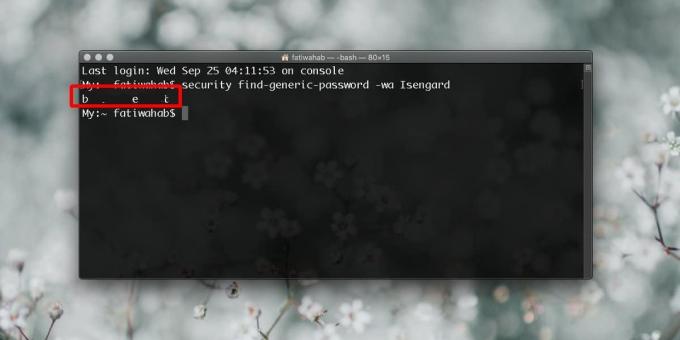
Az Apple nem teszi lehetővé a WiFi jelszó megtekintését a macOS rendszeren. IOS rendszeren egyszerűen csak akkor tekintheti meg, ha hajlandó a készüléket becsapni, hogy elvégezze a munkát. Ha segítségre van szüksége valaki csatlakozásához ugyanahhoz a WiFi hálózathoz, amelyhez csatlakozik, akkor használhatja a Ossza meg az WiFi jelszó szolgáltatást, amelyet hozzáadtak az iOS 11-hez. Valójában ez a legközelebbi, amit valaha is megismerhet egy részvényes WiFi megosztási funkcióval.
Az Android telefonokon korábban lehetősége volt megtekinteni a WiFi jelszót, de az Android 9 verziójától kezdve ez a lehetőség már nem létezik. Biztonsági intézkedésként eltávolítottuk, bár rengeteg olyan eszköz van, amelyen az Android régebbi verziói futnak, és amelyek továbbra is lehetővé teszik a WiFi jelszó megtekintését az eszköz gyökerezése nélkül.
Keresés
Legutóbbi Hozzászólások
Vágólap kezelése és levágások küldése az Evernote-hoz
A többi asztali operációs rendszerhez hasonlóan a Mac OS X-nek is n...
Az XMenu hozzáadja a Mac globális menüt és a kedvenc mappákat a menüsávhoz
Időnként meglehetősen nehéznek bizonyul a telepített alkalmazások m...
A terminálparancsok futtatása az aktuális könyvtárban lévő fájlok felett a DTerm [Mac] segítségével
Sok felhasználó nem szereti a Mac OS X Terminal elindítását csak bi...

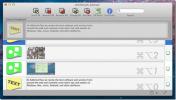
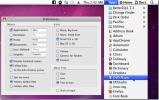
![A terminálparancsok futtatása az aktuális könyvtárban lévő fájlok felett a DTerm [Mac] segítségével](/f/18af8eb00a40fbd816c8fffc35d036b6.jpg?width=680&height=100)